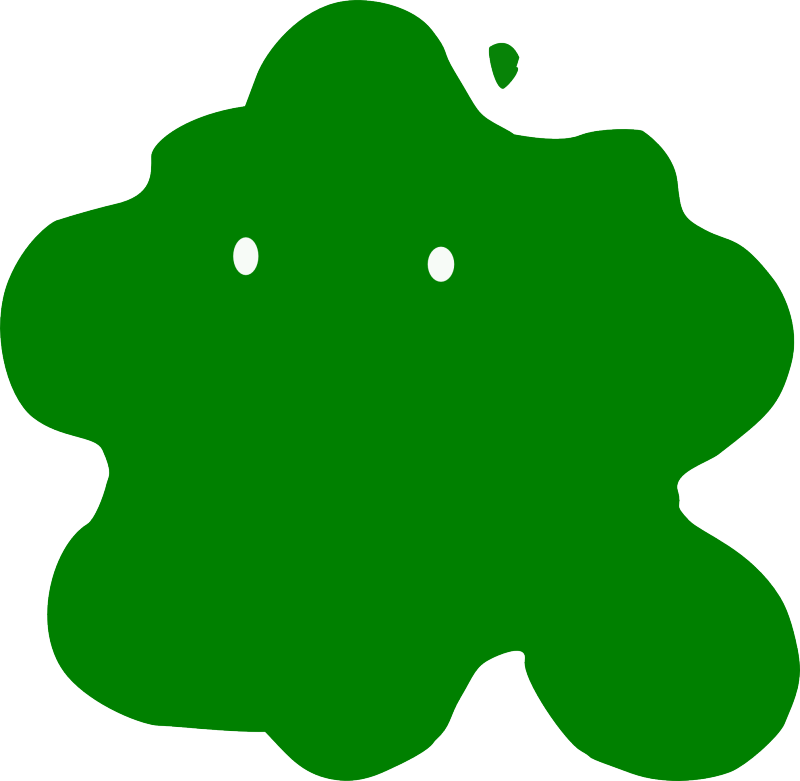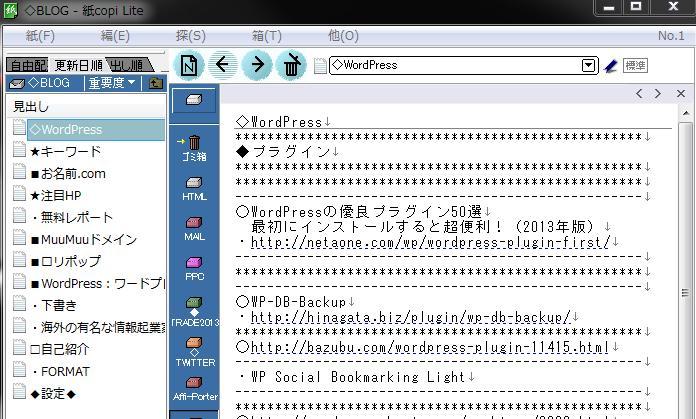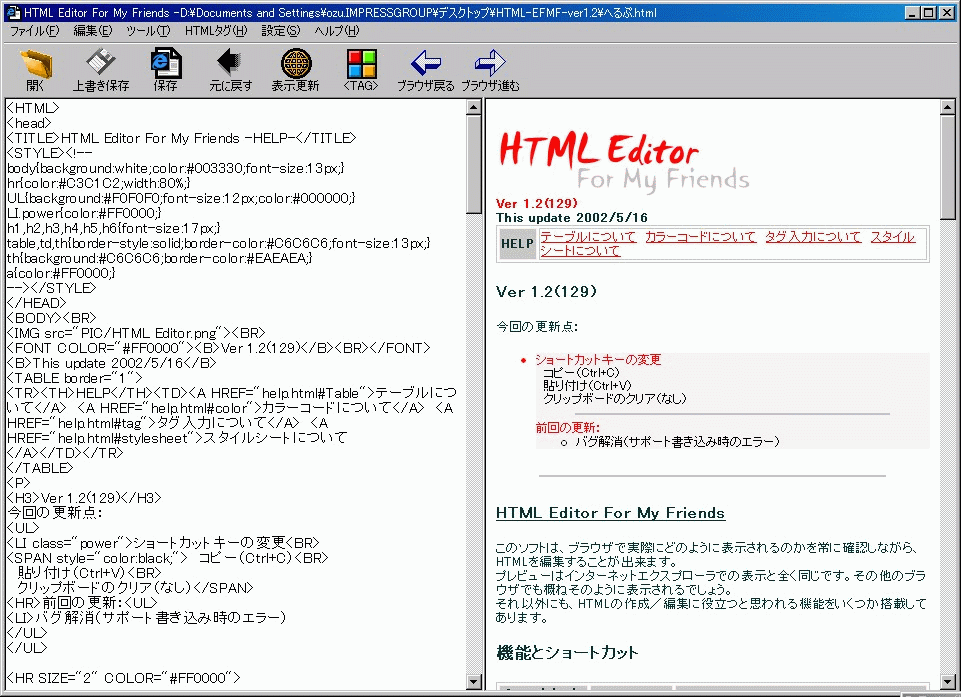今回は前回の続きでメーラーの使い方を紹介したいと思います。
あくまでも私にとって”使いやすさと安全性”を考慮した設計であり参考にして下さい。
メールの使い方は人それぞれで有り、また使用頻度も高いので自分に取って使いやすい設定にするのが大切と思います。
オーソドックスなメールの設定方法
アドレスを登録する時に使うメールアドレスは、独自ドメインサーバーで発行したオリジナルのメールアドレスで設定する。
独自ドメインサーバーとはサクラインターネットとかエックスサーバーと言ったレンタルサーバーのことです。
サーバーをレンタルすれば、もれなくメールも付いて来ますし、独自メールだけでも入手可能です。
私はレンタルサーバーを運用していない時からメールだけは独自メールを使ってました。
サクラインターネットは10年近く使っている気がします。
メールアドレス無制限、容量10GBで1000円/年です。
安すぎますね!
ISP(インターネットサービスプロバイダー)のアドレスだとISPを切り替えた時にアドレスも引っ越しをしなくてはならないです。
最初から独自ドメインのアドレスにしておけば、そんな心配は無用です。
使わない手は無いですよね!
WEBメールの利便性とバックアップの両立
上記の独自メールアドレスで下記の設定を行う。
●データの完全転送 ⇒GMAIL等
●データを転送してもサーバに残す。
データは全てGMAIL等のどこでも見る事が可能なWEBメールに転送します。
独自メールもそのレンタル会社のシステムでWEBメールで見る事が可能なケースが多いので、そのままでも良いですが、見にくいサイトが多い。
そのため私はGMAILに完全転送しています。
その時にデータは転送してもサーバに残す設定にしています。
POPメーラーの利用
従来からあるPOPメーラーと言われているメーラーで自分のPC内にデータを格納できるメーラーで受信する。
POPメーラーで受信したらサーバ上のデータは削除する設定で行う。
POPメーラーとは昔から使われているOUTLOOKなどのPCインストール型のメーラーです。
上記の①~③の設定を行えば、普段はGMAIL等でメールチェックが可能で有り自宅のPOPメーラーで一週間に一度ぐらいバックアップを行う。
上記設定で「利便性も損なう事は無くバックアップも可能」となります。
重要なメールをフリーメールだけで運用しているのは問題です。
特にビジネスで使われている方はフリーメールだけと言うのは問題があります。
「転ばぬ先の杖」であり、何かあってからでは遅いので早めに対応を行った方が良いです。
結局はGMAILなどのWEBメーラーは、ビューワー(見る専門)のソフトと考えて使うのが理想的と考えてます。
本日も、最後までお読み頂きましてありがとうございました。
また、宜しくお願いします。